Het verkleinen van het fotoformaat is een belangrijk onderdeel van het bewerkingsproces. Naarmate de lens verbetert op smartphone en digitale camera, is het gemakkelijker om foto's van hoge kwaliteit te maken dan ooit tevoren. Bij het omgaan met foto's met een hoge resolutie is het om verschillende redenen altijd nodig om de bestandsgrootte te verkleinen. Het helpt u het laden van webpagina's te optimaliseren, verkeer op te slaan, schijfruimte te besparen en meer. Dit artikel identificeert en deelt de top 8 van beste foto formaat verkleiners online en offline.
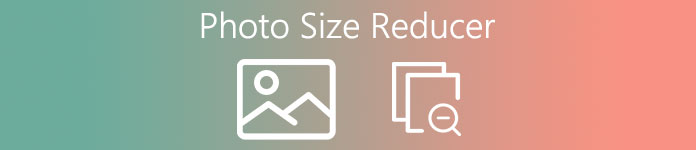
- Deel 1: Top 3 fotoformaatverkleiners online
- Deel 2: 2 Beste software voor het verkleinen van foto's
- Deel 3: Top 3 apps voor het verkleinen van foto's
- Deel 4: Veelgestelde vragen over Photo Size Reducer
Deel 1: Top 3 fotoformaatverkleiners online
Top 1: Apeaksoft gratis beeldcompressor
Apeaksoft gratis beeldcompressor is een van de beste online verkleiners voor het verkleinen van foto's, ongeacht of de beeldgrootte af en toe of regelmatig wordt verkleind. Omdat het online werkt, kun je het op elk apparaat en systeem gebruiken.
- PROS
- Verklein de bestandsgrootte van foto's online tot minder dan 10 KB.
- Absoluut gratis te gebruiken zonder registratie.
- Batchverwerking tot 40 afbeeldingen per keer.
- Geen watermerk of andere beperkingen.
- CONS
- Het vereist een goede internetverbinding.
Hoe u het fotoformaat gratis online kunt verkleinen
Stap 1: Open een browser en bezoek https://www.apeaksoft.com/free-online-image-compressor/ wanneer u de bestandsgrootte van foto's moet comprimeren.

Stap 2: Klik op de Afbeeldingen toevoegen om te comprimeren en upload de doelfoto's vanaf uw harde schijf of geheugen. De maximale bestandsgrootte is 5 MB. U kunt ook de foto's op uw computer zoeken en ze naar de webpagina slepen en neerzetten om ze te uploaden.

Stap 3: Zodra het uploaden van foto's is voltooid, werkt de online verkleiner van het fotoformaat onmiddellijk. Klik een paar seconden later op de Download or Downloaden Alle knop om de gecomprimeerde foto's te krijgen. De Downloaden Alle knop slaat alle kleine foto's op in het archief.
Top 2: Compressor.io
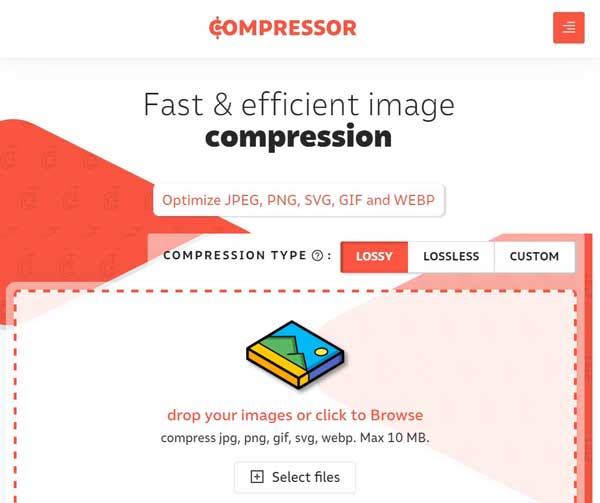
Compressor.io is een andere online JPG-fotoverkleiner die het waard is om te gebruiken. Het biedt twee edities, gratis en pro. Zodra u de webpagina opent, krijgt u drie modi: Lossy, Lossless en Custom. De nieuwste modus biedt een verscheidenheid aan aangepaste opties, maar is alleen beschikbaar voor professionele gebruikers.
- PROS
- Verklein de bestandsgrootte van foto's tot 100 KB.
- Resize foto's gratis online.
- Ondersteuning voor JPG, PNG, GIF, SVG en WEBP.
- Comprimeer meerdere foto's in bulk.
- CONS
- De maximale bestandsgrootte is 10 MB per keer.
- Geavanceerde functies vereisen een abonnement.
Top 3: TinyPNG
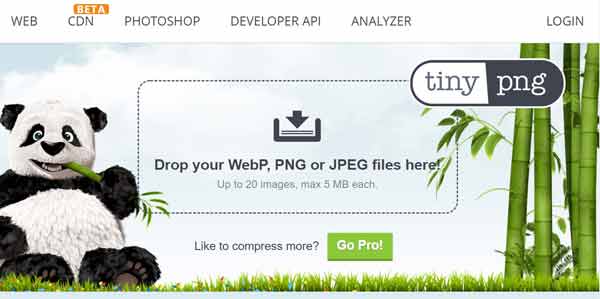
Hoewel het TinyPNG wordt genoemd, is het een online fotoverkleiner voor JPG, PNG en WEBP. Het kan tot 20 afbeeldingen één keer comprimeren en de maximale bestandsgrootte is elk 5 MB. Wat nog belangrijker is, is dat er helemaal geen aangepaste opties zijn. Dat maakt het populair bij de gemiddelde mens.
- PROS
- Verklein de bestandsgrootte van foto's gratis online.
- Ondersteuning van verschillende fotoformaten.
- Eenvoudig te gebruiken zonder technische vaardigheden.
- Zal uw afbeeldingen niet watermerken of lekken.
- CONS
- Er zijn geen aangepaste opties.
- Het kan de bestandsgrootte van online afbeeldingen niet verkleinen.
Deel 2: 2 Beste software voor het verkleinen van foto's
Bovenste 1: Photoshop

Als een professionele verkleiner van het fotoformaat kan Adobe Photoshop aan bijna al uw behoeften voldoen. Het biedt ten minste drie manieren om de grootte van een afbeeldingsbestand te verkleinen. Bovendien kunnen gebruikers een breed scala aan fotobewerkingsfuncties krijgen. Wat nog belangrijker is, het is compatibel met verschillende fotoformaten, waaronder RAW.
- PROS
- Verklein de bestandsgrootte van afbeeldingen efficiënt.
- Houd de fotokwaliteit zoveel mogelijk.
- Optimaliseer foto voor internet.
- Converteer foto naar een ander formaat.
- CONS
- Het kan niet meerdere foto's tegelijk verwerken.
- Het is duur en kost $ 20.99 per maand.
- De leercurve is niet vriendelijk.
Top 2: GIMP
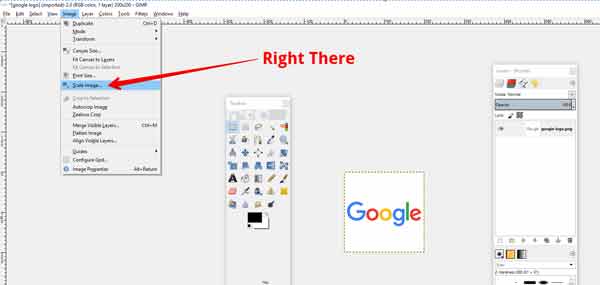
- PROS
- Verklein de grootte van het fotobestand snel.
- Bied essentiële functies voor het bewerken van foto's.
- Helemaal gratis en open source.
- Bewerk afbeeldingen van verschillende formaten, waaronder GIF.
- CONS
- Sommige externe plug-ins zijn niet gratis.
- Het ontbreekt aan aangepaste ondersteuning.
- Er is een beperkt aantal lagen dat kan worden gebruikt.
Deel 3: Top 3 apps voor het verkleinen van foto's
Top 1: Pixlr
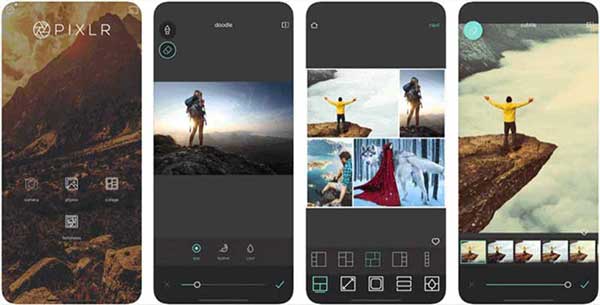
Platform: iOS 10.0 of hoger en Android 6.0 en hoger
Prijs: Gratis bij advertenties en in-app aankoop
Als je een alles-in-één app voor het verkleinen van foto's nodig hebt, is Pixlr prima. Het bevat een scala aan functies voor het bewerken van foto's, waaronder het formaat van foto's. Bovendien stelt het u in staat om fotocollages maken na het verkleinen van de bestandsgrootte. Met de interface voor sociale media kunt u foto's rechtstreeks delen.
- PROS
- Verander het fotoformaat zonder bij te snijden.
- Behoud de oorspronkelijke beeldverhouding of stel de breedte en hoogte opnieuw in.
- Formaat van foto wijzigen met voorinstellingen.
- Wissel gratis functies uit door advertenties te bekijken.
- CONS
- De advertenties zijn vervelend bij het bewerken van foto's.
Top 2: Afbeeldingsgrootte – Resizer voor foto's
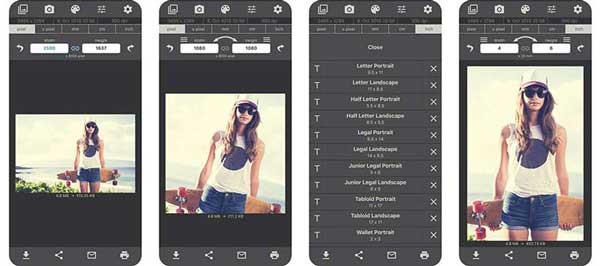
Platform: iOS 9.0 of hoger en Android 4.4 en hoger
Prijs: Gratis bij in-app aankoop
Zoals de naam al aangeeft, is Image Size een speciale verkleiner van het fotoformaat voor Android en iPhone. Hiermee kunt u de beeldverhouding vergrendelen bij het wijzigen van het formaat of het wijzigen van respectievelijk de breedte en hoogte. Met het voorbeeldpaneel kunt u het effect in realtime volgen.
- PROS
- Werk soepel op oude handsets.
- Pas het formaat van een afbeelding nauwkeurig aan.
- Snijd een foto bij met gebaren en vinger.
- Converteer het fotoformaat terwijl u het formaat aanpast.
- CONS
- De foto wordt wazig bij het inzoomen.
Top 3: Formaat wijzigen – Formaat van afbeelding wijzigen
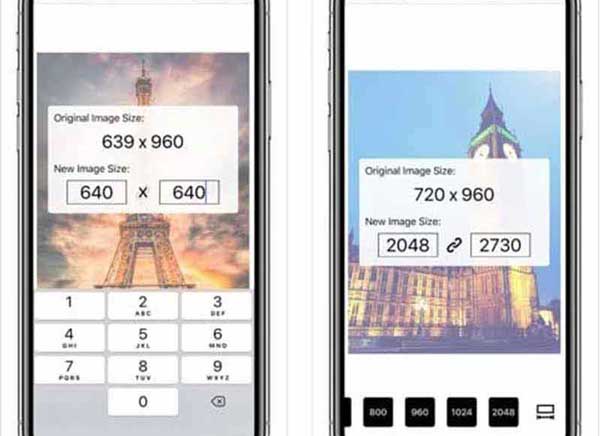
Platform: iOS 8.0 of hoger en Android 4.0.3 of hoger
Prijs: Gratis met advertenties
Formaat wijzigen Het is een eenvoudige app voor het verkleinen van foto's voor beginners om de foto's op een mobiel apparaat te verkleinen. Hiermee kunt u handmatig een fotoformaat nauwkeurig wijzigen of de voorinstellingen gebruiken om dit gemakkelijk te doen. Wat nog belangrijker is, er is geen optie betrokken bij betaling of aanmelding.
- PROS
- Verklein het fotoformaat gratis.
- Makkelijk te gebruiken voor beginners en gemiddelde mensen.
- Converteer het fotoformaat terwijl u het formaat van foto's aanpast.
- Ondersteuning oude iPhone en Android-telefoon.
- CONS
- Er is geen manier om advertenties te verwijderen.
Deel 4: Veelgestelde vragen over Photo Size Reducer
Kun je het fotoformaat vergroten?
Het formaat van een foto wijzigen is ongelooflijk eenvoudig. Het enige dat u nodig hebt, is een resizer voor foto's, zoals Photoshop. Het is in staat om het fotoformaat of canvasformaat gemakkelijk te vergroten of verkleinen.
Waarom is het niet gelukt om foto's te e-mailen?
Alle e-mailproviders hebben een limiet voor de e-mailgrootte. Met Gmail kunt u bijvoorbeeld een e-mail verzenden die kleiner is dan 25 MB. Als uw foto's erg groot zijn, moet u de bestandsgrootte verkleinen en vervolgens opnieuw verzenden. Als u ook een video wilt verzenden, moet u dat doen video's comprimeren voor e-mail.
Hoe pas ik het formaat van een foto aan zonder kwaliteitsverlies?
Het is moeilijk om de fotokwaliteit te behouden bij het bewerken. Het is echter mogelijk om het formaat van een foto te wijzigen zonder kwaliteitsverlies. Het enige dat u nodig hebt, is een krachtig programma voor het aanpassen van foto's.
Conclusie
Dit artikel heeft je de top 8 beste verkleiningstoepassingen voor foto's op computer en mobiele apparaten gedeeld. Sommigen van hen zijn volledig gratis om de volledige versie te gebruiken, zoals Apeaksoft Free Image Compressor. Anderen kunnen prijzig en duur zijn, zoals Photoshop. U kunt uw favoriete tool in verschillende situaties kiezen op basis van uw recensie. Als je andere vragen hebt, laat dan een bericht achter onder dit bericht en we zullen er snel op reageren.




